

Krijg 93% KORTING op Lifetime
Exclusieve deal
Mis deze deal niet, hij wordt GRATIS geleverd met Password Manager.
Krijgen 93% uit aan FastestVPN en baten Pass Hulk Password Manager FREE
Profiteer nu van deze deal!By Johan Curtis Geen reacties 7 minuten
Een statisch IP-adres is een vast IP-adres dat ongewijzigd blijft. Een proxyserver blijft op een door u ingestelde locatie staan, waarbij bepaalde beperkingen worden omzeild totdat de architectuur van uw apparaat verandert. Het dynamische IP-adres verandert vaak van tijd tot tijd.
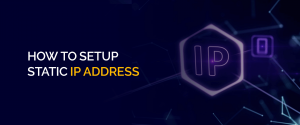
Een statisch IP-adres helpt bij oplossingen voor externe toegang en verbetert de netwerkbeveiliging wanneer u uw computer als server instelt. Het instellen van een statisch IP-adres is eenvoudig te implementeren. In het volgende artikel laten we u weten hoe u een statisch IP-adres op uw apparaat kunt instellen in een stapsgewijze handleiding voor al uw OS-apparaten die we hebben getest.
Een statisch IP-adres wordt meestal gebruikt door bedrijven of mensen die op afstand werken om toegang te krijgen tot een bepaalde server om informatie te verzenden en te ontvangen. U kunt uw IP-instellingen wijzigen door het statische IP-adres in te voeren dat u wilt gebruiken voor elk apparaat dat u gebruikt. Bovendien leert u bij het doornemen van het artikel over de stappen van elk apparaat om uw statische IP te gebruiken.
Het maakt niet uit welk model iOS-apparaat u heeft, de stappen om een statisch IP-adres op uw iOS-apparaat te hebben, blijven hetzelfde. Het geeft u toegang tot veel betrouwbaardere toegang tot de server die u wilt.
Een van de meest gebruikte besturingssystemen voor smartphones over de hele wereld is Android. Om een statisch IP-adres op een Android-systeem in te stellen, hoeft u alleen maar deze zes stappen te volgen.
MacOS is een uniek besturingssysteem ontworpen door Apple Inc. met een ander beveiligingssysteem dan Windows, dat apart moet worden aangeschaft. Hoewel die functie aan macOS is toegevoegd, vormt deze nog steeds een bedreiging voor de netwerkbeveiliging. Hier zijn de 8 eenvoudige stappen om een statisch IP-adres op uw macOS-apparaat in te stellen.
Windows is een van de meest gebruikte besturingssystemen ter wereld. Een statisch IP-adres voor een veel stabielere en betrouwbaardere verbinding kan je rust geven tijdens het surfen op een bepaald gekozen IP. Hier zijn de stappen om uw statisch IP-adres op uw Windows 10 in te stellen.
Linux is een open-source besturingssysteem dat voornamelijk wordt gebruikt via databaseservers en vele andere gedeelde servers. Deze zijn meestal te vinden in bedrijven/organisaties. Volg de onderstaande stappen om een statisch IP-adres op Linux in te stellen:
Opmerking: Zorg ervoor dat u de naam van de interface wijzigt met uw interfacenaam.
Een Raspberry Pi is een computer met één bord die zich op één bord bevindt. Het is een veelzijdig en zeer kosteneffectief systeem. Hieronder vindt u eenvoudige stappen om te leren hoe u een statisch IP-adres instelt voor de Raspberry Pi.
Opmerking: Zorg ervoor dat u "wlan" vervangt door de naam van uw WiFi-interface.
Dat zijn, zoals eerder vermeld, de manieren om een statisch IP-adres in te stellen voor uw specifieke apparaat. Bovendien zijn er andere manieren om een statisch IP-adres op uw apparaat in te stellen.
Stel via uw router een statisch IP-adres in voor een bepaald apparaat op zijn netwerk. U hebt het MAC-adres nodig voor elk apparaat dat u wilt configureren met het statische IP-adres. Bovendien moet dat apparaat op de router zijn aangesloten.
Opmerking: Houd er rekening mee dat verschillende routermerken verschillende systeembewerkingen hebben, dus deze stappen kunnen in strijd zijn met die van u.
Nu u weet hoe u een statisch IP-adres op uw apparaat kunt instellen, gaan we verder met de voordelen van een statisch IP-adres.
Er zijn veel voordelen aan het gebruik van een statisch IP-adres. Onder hen zijn de belangrijkste hieronder vermeld:
Het hebben van een statisch IP-adres maakt het voor het publiek gemakkelijker om u te vinden met behulp van DNS terwijl u een e-mailserver, een webserver of een andere host. Praktisch gezien maakt het het proces sneller voor uw klanten om uw website te bereiken en gebruik te maken van uw diensten als ze een statisch IP-adres hebben.
Op afstand werken wordt gemakkelijker op een statisch IP-adres door bijvoorbeeld de beste VPN voor externe toegang te gebruiken FastestVPN of een andere applicatie voor externe toegang.
Audio- en videocommunicatie of teleconferenties met Voice over internetprotocol (VoIP) wordt makkelijker met een statisch IP.
Een IP is gemakkelijker in te stellen en te beheren met een DNS-server wanneer u de voorkeur geeft aan statisch boven dynamisch.
Services kunnen een IP-adres koppelen aan een specifieke locatie met behulp van een statisch IP-adres. De kans dat u het weerbericht ontvangt dat u nodig heeft, is groter als u gebruikmaakt van een lokale weerdienst met een statisch IP-adres in plaats van een voor de stad in de buurt.
Nu weet u een statisch IP-adres en weet u hoe u dit op uw apparaat kunt instellen. Wat is je IP-adres? Ga naar de verbindingsinstellingen van uw apparaat en tik op de huidige verbinding voor een volledig overzicht van uw IP-adres.
Of uw internet-IP-adres nu statisch of dynamisch is, uw ISP en cybercriminelen kunnen nog steeds globaal bepalen waar u bent en wat u online probeert te doen. Je moet het beschermen tegen spionageogen, ongeacht het soort IP-adres dat je hebt. Een VPN, bijvoorbeeld FastestVPN, kan helpen bij het behouden van uw privacy en veiligheid.
Er is maar één ideaal IP-adres dat voor sommigen werkt. Een computer of apparaat moet een statisch IP-adres gebruiken, terwijl een dynamisch IP-adres de voorkeur heeft. Het type verbinding is van invloed op het feit of dynamische of statische IP-adressen beter voor u zijn. Hoewel een actief IP-adres ideaal is voor een thuisnetwerk, heeft een statisch IP-adres waarschijnlijk meer voordelen voor een bedrijf.
Een statisch IP-adres kost u meestal meer dan het gebruikelijke dynamische IP-adres dat wordt toegewezen door de internetprovider (ISP). Het kost gewoonlijk ongeveer $ 12- $ 18 / per maand, en u moet uw ISP vragen om er een te verkrijgen om toegang te krijgen tot het juiste statische IP-adres.
Er zijn vier soorten IP-adressen (Internet Protocol) die zijn toegewezen om informatie te verzenden en te ontvangen: openbaar, privé, statisch en dynamisch.
Het instellen van een statisch IP-adres is meestal gunstig voor bedrijven die hun websites en internetdiensten hosten. Het belangrijkste is dat met de trend om tegenwoordig op afstand te werken, een statisch IP-adres goed werkt terwijl u zich aanmeldt bij het werk met behulp van de beste VPN om op afstand te werken, zoals FastestVPN, om uw verbinding versleuteld en veilig te houden.
© Copyright 2024 Snelste VPN - Alle rechten voorbehouden.


Mis deze deal niet, hij wordt GRATIS geleverd met Password Manager.
Deze website maakt gebruik van cookies, zodat wij u de best mogelijke gebruikerservaring kunnen bieden. Cookies worden opgeslagen in uw browser en voeren functies uit zoals u herkennen wanneer u terugkeert naar onze website en helpen ons team om te begrijpen welke delen van de website u het meest interessant en nuttig vindt.
Strikt Noodzakelijke Cookie moet te allen tijde worden ingeschakeld, zodat we uw voorkeuren voor cookies kunnen opslaan.
Als u deze cookie uitschakelt, kunnen we uw voorkeuren niet opslaan. Dit betekent dat u cookies opnieuw moet inschakelen of uitschakelen.


